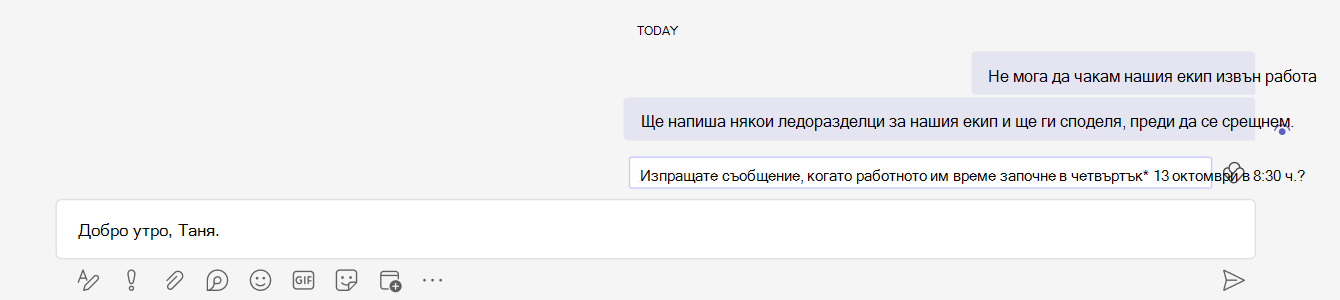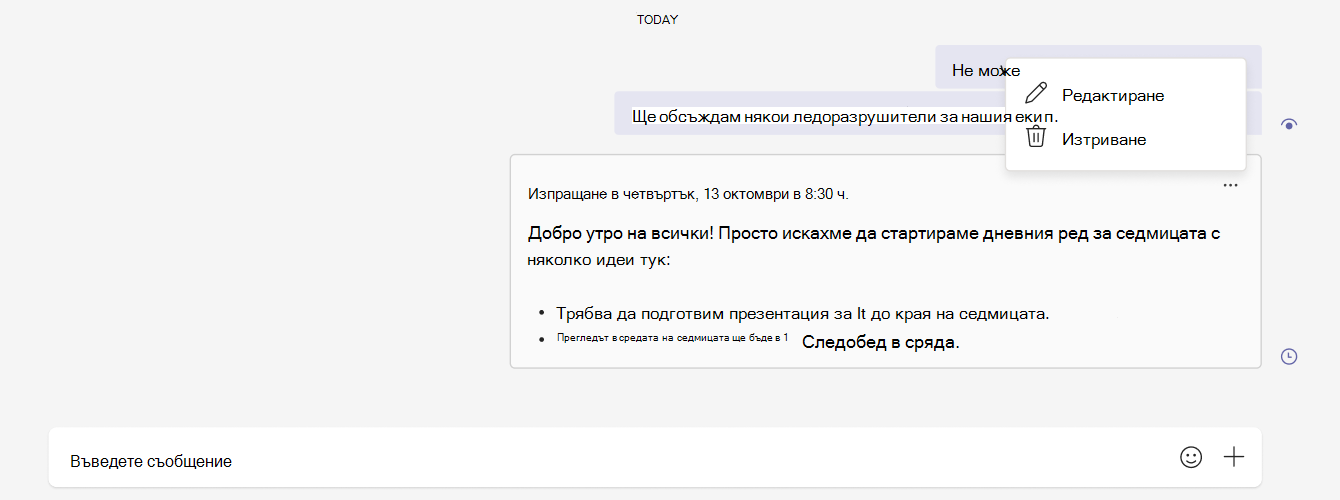Планиране на предложения за изпращане в чата на Teams
Забележка: Отнася се за потребители с абонамент за Viva Insights чрез приложението Teams на Windows, Mac или уеб.
За да ви помогне да комуникирате с колегите си по време на работното им време, Viva Insights предлага часове за изпращане на чатове, които иначе биха могли да пристигнат след работно време.
Кога ще получите предложения
Ако изпращате съобщения на някого в чат "един по един" и той е извън работното му време, може да получите предложение да изпратите съобщението по-късно.
Няма да получавате предложения, когато:
-
Изпращане на съобщение до себе си.
-
Изпращане на съобщение, маркирано като важно или спешно.
-
Съставяне на съобщение през 30-те минути преди работното време на получателите.
Съвет: Трябва да планирате чат, но не получавате предложение? Планирайте чатове, като следвате указанията в Планиране на чат съобщения в Teams.
Планиране на доставяне на чат
-
Изберете предложението над полето за въвеждане на текст.
-
Ако е необходимо, направете промени:
-
За да промените кога да се изпраща съобщението, използвайте падащите менюта в съобщението за потвърждение.
-
Ако все още не сте готови да планирате съобщението си или трябва да направите някои редакции, изберете Затвори.
-
Ако не искате да планирате изпращането на съобщението в края на краищата, изберете Отмяна на планираното време.
-
-
Изберете иконата Изпращане на чата, за да изпратите планираното съобщение. Viva Insights автоматично ще достави вашето чат съобщение в планираната дата и час.
Редактиране или изтриване на планирания чат
Ако трябва да редактирате своя планиран чат:
-
Изберете многоточието (...) в горния десен ъгъл на съобщението.
-
Изберете Редактиране.
-
Редактирайте съобщението си.
-
Натиснете Клавиша Enter на клавиатурата или поставете отметка в квадратчето под полето за въвеждане на текст, за да запишете промените.
Вашето съобщение ще се изпрати автоматично в планирания час. Ако трябва да актуализирате планирания час, който изпраща съобщението ви, вижте стъпка 2 в Планиране на доставяне на чат.
Ако трябва да изтриете планирания чат, преди да го изпратите, изберете многоточието (...) в горния десен ъгъл на съобщението. След това изберете Изтрий. Viva Insights няма да изпрати съобщението ви.